
आधुनिक युएसबी ड्राइभहरू सबैभन्दा लोकप्रिय बाह्य डाटा क्यारियर मध्ये एक हुन्। यसमा एक महत्त्वपूर्ण भूमिका पनि डाटा रेकर्डिंग र पठन डाटा पढ्ने गति खेल्छ। जे होस्, camilious, तर बिस्तारै फ्ल्यास ड्राइभहरू धेरै सहज छैनन्, त्यसैले आज हामी तपाईंलाई बताउँछौं कुन विधिहरूले फ्ल्यास ड्राइभको गति बढाउन सक्छ।
कसरी फ्ल्यास ड्राइभको गति बढाउने
उल्लेखनीय कुरा नोट गरिनु पर्ने कारणहरू फ्ल्यास ड्राइभहरू कम हुन सक्छन्। यसमा समावेश छ:- नान्दीले लगाउँछ;
- इनपुट र आउटपुटको मापदण्डहरूको असंगत
- फाइल प्रणाली समस्याहरू;
- गलत तरीकाले महिला कन्फिगर गरियो;
- भाइरल संक्रमण।
लगाइएको चिप्स भएको अवस्था सिर्जना गर्नुहोस्, हाय, यो असम्भव छ - यस्तो फ्ल्यास ड्राइभबाट डाटा प्रतिलिपि गर्नु उत्तम हो, नयाँ खरीद गर्न र यसमा जानकारी स्थापित गर्न। यो यस्ता ड्राइभको उत्पत्तिलाई विचार गर्न पनि मूल्यवान छ - चीनबाट साना ज्ञानी निर्माताहरूबाट फ्ल्यास ड्राइभहरू कम-गुणस्तर एक छोटो सेवा जीवनको साथ हुन सक्छ। वर्णन गरिएको कारणहरूको बाँकी भाग आफैंलाई हटाउनका लागि प्रयास गर्न सकिन्छ।
यस विधिको एक मात्र कमजोरी "सुरक्षित सीमा" बाट फ्ल्यास ड्राइभको निर्भरता हो। जहाँसम्म, प्राय जसो प्रयोगकर्ताहरूको लागि यो विकल्पको बरु सामान्य बन्द गर्न प्रयोग गर्न को लागी, ताकि यो नोक्सान उपेक्षित गर्न सकिन्छ।
विधि :: BIOS कन्फिगरेसन परिवर्तन गर्नुहोस्
फ्ल्यास ड्राइभहरू लामो समयका लागि अवस्थित छन्, र आधुनिक pcs र ल्यापटपहरू सँधै पुरानो फ्ल्यास ड्राइभहरूसँग उपयुक्त हुँदैनन्। BIOS सँग उपयुक्त सेटिंग छ, जुन आधुनिक ड्राइभहरूको लागि बेकार छ, र केवल तिनीहरूलाई पहुँच सुस्त हुन्छ। यो सेटिंग्स अनुसरण गर्नुहोस्:
- तपाईंको कम्प्युटरको BIOS प्रविष्ट गर्नुहोस् (प्रक्रिया विकल्पहरू यस लेखमा वर्णन गरिएको छ)।
- "उन्नत" वस्तु फेला पार्नुहोस् (अन्यथा उन्नत सेटिंग्स भनिन्छ)।
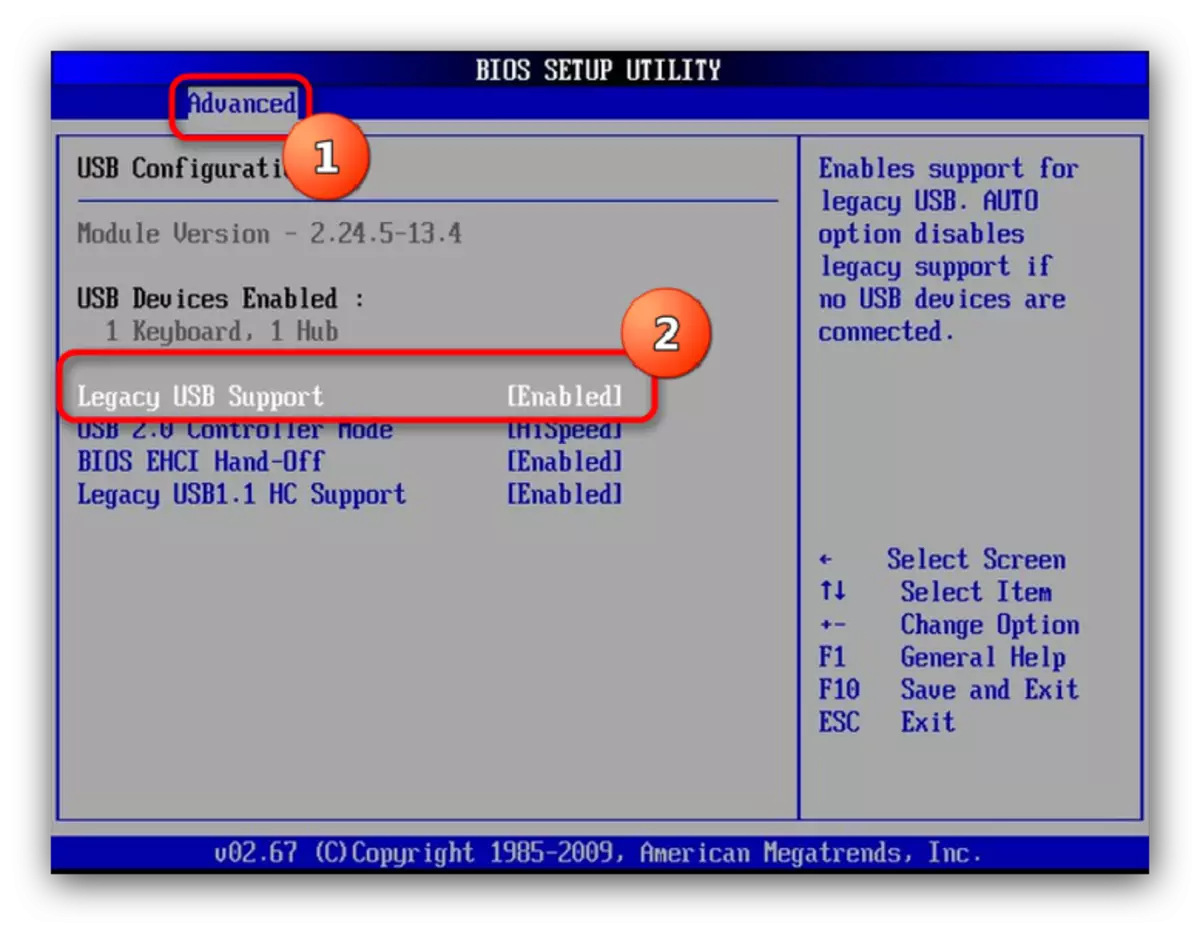
यस सेक्सनमा जाँदै, "Landave USB समर्थन गर्नुहोस्" प्यारामिटर र यसलाई "असक्षम" वस्तु चयन गरेर यसलाई विच्छेदन गर्नुहोस्।
नोट! यदि तपाईंसँग पुरानो फ्ल्यास ड्राइभहरू छन् भने, तब यो प्यारामिटर घुमाइसकेपछि, तिनीहरू यस कम्प्युटरमा पहिचान गर्न रोक्नेछन्!
- परिवर्तनहरू बचत गर्नुहोस् (अधिकांश बायोहरू विकल्पहरू F10 वा F12 कुञ्जीहरू हुन्) र कम्प्युटर पुन: सुरु गर्नुहोस्।
यस बिन्दुबाट, नयाँ फ्ल्यास ड्राइभहरू धेरै छिटो काम गर्न थाल्नेछ, यदि पुराना व्यक्तिहरूसँग काम गर्ने सम्भावना गुमाउनुपर्यो भने पनि।
हामीले फ्ल्यास ड्राइभहरूको गति खसेको सबैभन्दा सामान्य कारणहरू हेर्यौं र यो समस्या समाधान गर्दै। जहाँसम्म, यदि तपाईंसँग अझै विकल्पहरू छन् भने, हामी तिनीहरूलाई टिप्पणीहरूमा सुन्न पाउँदा खुसी हुनेछौं।
